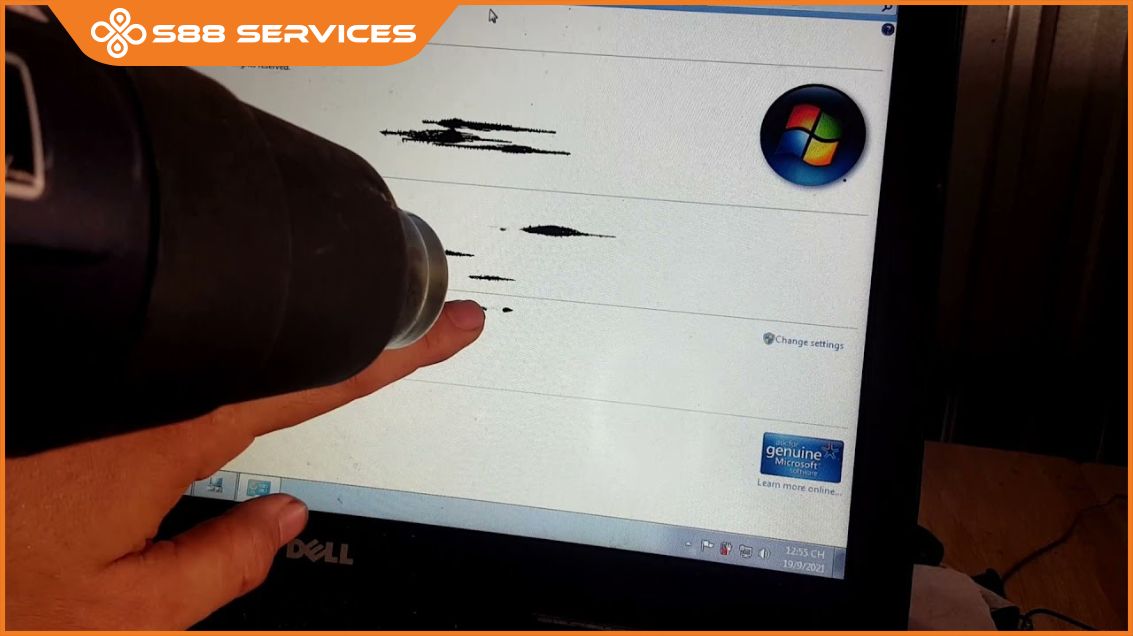Khi bạn đã sử dụng máy tính trong một thời gian dài, không gì là không thể xảy ra, và một trong những vấn đề phổ biến mà bạn có thể gặp phải là màn hình máy tính bị sọc dọc nhiều màu. Trong bài viết này, S88 Services sẽ giúp bạn hiểu về nguyên nhân gây ra hiện tượng này và cung cấp những phương pháp khắc phục, sửa màn hình máy tính trở lại trạng thái bình thường. Ngoài ra, S88 Services cung cấp dịch vụ sửa máy tính, sửa laptop giúp máy bạn hoạt động trơn tru như lúc mới mua.

Màn hình máy tính bị sọc dọc nhiều màu do lỗi dây cáp
Cảm giác khi nhìn vào màn hình mà thấy những sọc đen đồng điệu hiện lên không chỉ làm cho trải nghiệm sử dụng trở nên khó chịu mà còn là dấu hiệu rõ ràng của một vấn đề kỹ thuật. Thường thì, nguyên nhân của lỗi này là do dây cáp.

Đôi khi, chúng ta không nhận ra rằng trong quá trình di chuyển hoặc sử dụng, dây cáp có thể bị ảnh hưởng, gặp phải va đập hoặc hư hỏng một cách không mong muốn. Điều này là hoàn toàn bình thường và không thể tránh khỏi. Tuy nhiên, chúng ta có thể dễ dàng khắc phục vấn đề này.
Giải pháp đơn giản nhất cho lỗi sọc màn hình do dây cáp là thay thế nó bằng một dây cáp mới hoặc một dây cáp có khả năng hoạt động ổn định. Điều này thường dễ dàng hơn bạn nghĩ, với các loại dây cáp phổ biến và dễ tìm thấy trên thị trường. Sau khi thay thế, hãy kiểm tra lại màn hình để đảm bảo rằng vấn đề đã được giải quyết.
Tuy nhiên, nếu sau khi thay dây cáp mà vấn đề vẫn tiếp tục, có thể nguyên nhân của lỗi không phải do dây cáp. Trong trường hợp này, bạn có thể cần phải tham khảo ý kiến của một chuyên gia kỹ thuật để tìm hiểu nguyên nhân cụ thể và có biện pháp khắc phục phù hợp.
Lỗi do khe cắm RAM trên máy tính bám bụi
Khi một chiếc máy tính bắt đầu xuất hiện màn hình máy tính bị sọc dọc nhiều màu mà không rõ nguyên nhân, có thể lỗi đến từ những nơi bạn không ngờ tới. Một trong những vấn đề phổ biến mà người dùng thường gặp là khe cắm RAM bị bám bụi.

Nhìn vào bên trong máy tính, bạn có thể thấy thanh RAM và các khe cắm của chúng bị phủ một lớp bụi mỏng hoặc mảnh vụn từ quá trình sử dụng hàng ngày. Sự tích tụ này không chỉ làm giảm hiệu suất của máy tính mà còn có thể gây ra các vấn đề khác như lỗi kết nối hoặc hỏng hóc.
Giải pháp cho vấn đề này lại rất đơn giản. Bạn chỉ cần thực hiện một lần vệ sinh cẩn thận cho các khe cắm RAM và thanh RAM của máy tính. Bằng cách sử dụng một cây cọ nhỏ và mềm, hoặc một ống hút bụi nhẹ nhàng, bạn có thể loại bỏ những mảnh vụn và bụi bẩn mà không gây ra hỏng hóc cho các linh kiện.
Khi bạn đã làm sạch các khe cắm và thanh RAM, hãy chắc chắn rằng chúng được lắp đúng cách và chắc chắn trong vị trí của nó. Điều này đảm bảo rằng kết nối giữa RAM và bo mạch chủ được duy trì tốt nhất, giúp máy tính hoạt động một cách ổn định và hiệu quả nhất.

Lỗi do xung đột phần mềm, driver khiến màn hình máy tính bị sọc dọc nhiều màu
Khi gặp phải vấn đề màn hình máy tính bị sọc dọc nhiều màu không chỉ làm giảm trải nghiệm sử dụng mà còn khiến chúng ta đau đầu trong việc tìm ra nguyên nhân và giải pháp thích hợp. Một trong những nguyên nhân phổ biến là xung đột phần mềm hoặc driver, nhưng đừng lo lắng, có những cách để xác định và khắc phục vấn đề này.
Đầu tiên, để kiểm tra xem liệu lỗi sọc màn hình có phải do xung đột phần mềm, driver hay không, bạn có thể thực hiện một thử nghiệm đơn giản khi khởi động lại máy tính. Khi máy tính vào màn hình DOS, nếu bạn không thấy sọc dọc hoặc ngang trên màn hình, điều này cho thấy lỗi không phải do xung đột phần mềm, driver.
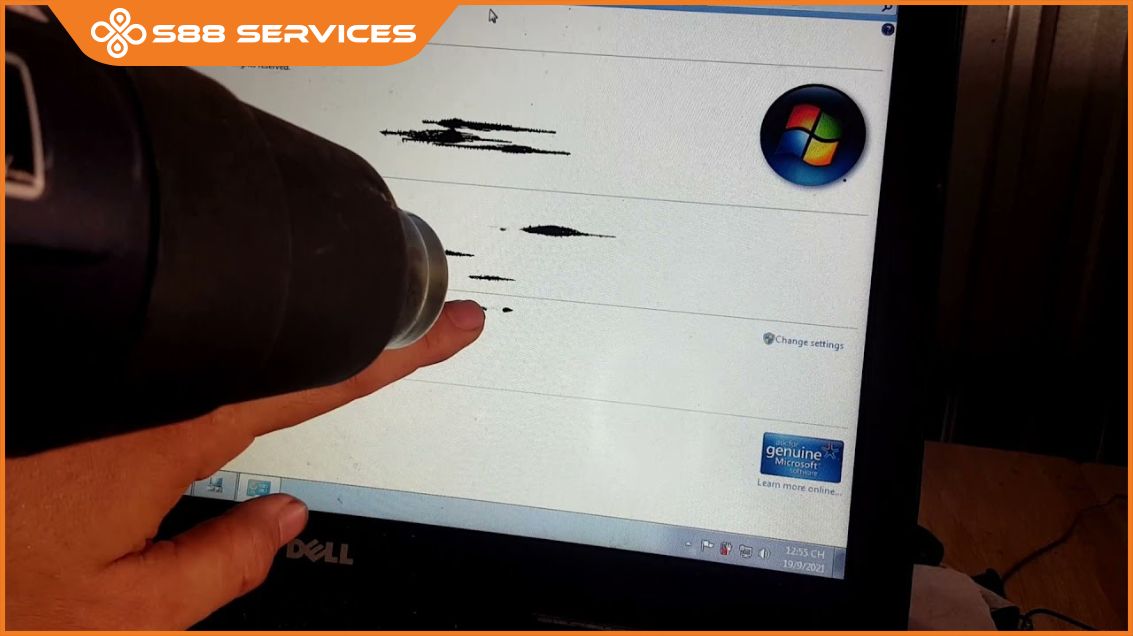
Tuy nhiên, nếu sau khi vào màn hình chính, màn hình lại bắt đầu xuất hiện sọc, đó là dấu hiệu rõ ràng cho thấy có xung đột phần mềm hoặc driver. Lúc này, bạn có thể yên tâm rằng đã xác định được nguyên nhân của vấn đề.
Để khắc phục lỗi này, bạn có một số lựa chọn. Đầu tiên, bạn có thể thực hiện cập nhật hoặc tải lại driver cho các linh kiện trong máy tính, như card đồ họa hay card âm thanh. Nếu vấn đề vẫn tiếp tục, bạn có thể cân nhắc khôi phục cài đặt gốc của hệ điều hành bằng cách cài lại Windows. Điều này sẽ giúp loại bỏ mọi xung đột phần mềm và driver mà có thể gây ra vấn đề.
Màn hình máy tính bị sọc do hỏng VGA
VGA đóng vai trò quan trọng trong việc xử lý hình ảnh và hiển thị chúng lên màn hình của bạn, và khi gặp sự cố, nó có thể gây ra những vấn đề đáng chú ý.
Thông thường, lỗi VGA thường xảy ra đối với những dòng máy tính cũ chỉ sử dụng card đồ họa rời mà không có tích hợp trên bo mạch chủ. Bạn có thể dễ dàng nhận biết các dấu hiệu của lỗi này, bao gồm sọc ngang hoặc dọc trên màn hình, sọc xuất hiện sau một thời gian sử dụng, hoặc máy tự khởi động lại khi hoạt động trong thời gian dài.

Đối với vấn đề này, cách khắc phục thường phụ thuộc vào tình trạng cụ thể của máy tính. Tuy nhiên, tùy chọn tốt nhất là đưa máy đến một trung tâm bảo hành uy tín để được kiểm tra và sửa chữa VGA một cách chính xác. Trong trường hợp lỗi quá nặng, có thể bạn sẽ cần phải thay thế toàn bộ mainboard hoặc VGA.
Việc sửa chữa và thay thế linh kiện có thể đòi hỏi sự chuyên môn và kỹ thuật cao, do đó, hãy chắc chắn chọn một địa chỉ uy tín và chuyên nghiệp để đảm bảo máy tính của bạn được sửa chữa đúng cách và hoạt động ổn định sau khi khắc phục vấn đề.
Màn hình máy tính bị sọc dọc nhiều màu do lỗi màn hình
Một trong những cách nhận biết rõ ràng nhất của lỗi này là khi bạn chọn một hình ảnh để hiển thị, và sau đó chiếu tấm hình đó ở hai máy tính khác nhau. Nếu chỉ có máy tính của bạn bị xuất hiện kẻ sọc trên màn hình, đó là dấu hiệu rõ ràng cho thấy lỗi xuất phát từ màn hình của bạn.
Để khắc phục vấn đề này, bạn cần thay thế màn hình mới. Tuy nhiên, việc này có thể đòi hỏi một khoản chi phí tùy thuộc vào loại màn hình và hãng sản xuất. Để đảm bảo bạn được tư vấn và lựa chọn màn hình phù hợp nhất, bạn nên đến các trung tâm và cửa hàng uy tín để nhận được sự hỗ trợ và tư vấn tốt nhất.

Màn hình máy tính bị sọc dọc nhiều màu do lỗi phần cứng
Những dấu hiệu như kẻ sọc, giật, nhiễu hoặc màn hình trắng không thường xuyên xuất hiện là dấu hiệu có thể màn hình của bạn đã gặp phải vấn đề về phần cứng.
Đối với lỗi phần cứng, việc tự sửa chữa thường không phải là một lựa chọn tốt. Thay vào đó, bạn nên đem máy tính đến một trung tâm bảo hành hoặc các cửa hàng sửa chữa uy tín để được kiểm tra và tìm ra cách khắc phục phù hợp nhất.

Trên đây là những dấu hiệu và giải pháp khắc phục lỗi màn hình máy tính bị sọc dọc nhiều màu. Hy vọng rằng chúng sẽ giúp ích được cho bạn khi đang gặp phải vấn đề với chiếc máy tính của mình.

===================
S88 Services - Chuỗi trung tâm dịch vụ máy tính, laptop có hơn 10 năm kinh nghiệm, đi đầu trong lĩnh vực cung cấp các dịch vụ cần thiết để chăm sóc toàn diện cho các thiết bị công nghệ, bao gồm:
- Dịch vụ sửa chữa, bảo dưỡng máy tính, laptop
- Dịch vụ dán decal, skin làm đẹp cho laptop, điện thoại, máy ảnh,...
- Dịch vụ phân phối các linh kiện, phụ kiện điện tử chính hãng đến từ các thương hiệu lớn như Lenovo, Asus, Dell, Sony, Acer, Apple…
Hãy đến ngay với #S88Services - Hệ thống chăm sóc toàn diện laptop Số 1 Việt Nam!
--------------------------------
Hệ thống S88 Services:
✆ Liên hệ hotline - 0247.106.9999
Địa chỉ:
✣ 40 Trần Đại Nghĩa - Hai Bà Trưng - Hà Nội (số máy lẻ 310)
✣ 164 Nguyễn Xiển - Thanh Xuân - Hà Nội (số máy lẻ 311)
✣ Số 9 đường Huỳnh Thúc Kháng kéo dài (gần Bệnh viện GTVT) - Đống Đa - Hà Nội (số máy lẻ 312)
✣ 106 Hồ Tùng Mậu - Cầu Giấy - Hà Nội (số máy lẻ 313)
✣ 378 Phạm Văn Đồng - Từ Liêm - Hà Nội (số máy lẻ 411)
✣ 166 Vạn Phúc - Hà Đông - Hà Nội (số máy lẻ 224)
Có thể bạn quan tâm:
>>> Xem ngay cách sửa lỗi màn hình laptop Dell bị tối đen
>>> Cách khắc phục lỗi laptop Dell mở không lên màn hình chính
>>> Màn hình máy tính vỡ nên sửa hay là thay mới?